
8 metodi utili per trasferire dati da Samsung a Huawei

Huawei P40/P40 Pro, uno degli smartphone più influenti e utili del 2020, è stato rilasciato all'inizio di quest'anno. Se hai appena acquistato un Huawei P40/P40 Pro nuovo di zecca dopo aver utilizzato il tuo vecchio telefono Samsung per anni, che si è danneggiato fisicamente, potrebbe esserci una cosa davanti a te: come trasferire i dati da Samsung a Huawei P40/P40 Pro? Dopotutto, negli ultimi anni, il tuo telefono Samsung deve aver memorizzato troppi dati, il che è importante per te.
Poiché il funzionamento manuale porta troppi problemi e richiede troppo tempo, in questo post ti mostreremo modi intelligenti per trasferire da Samsung a Huawei.
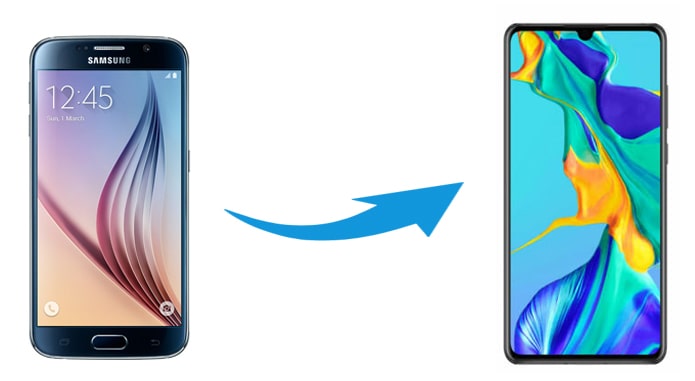
Modo 1. Come trasferire dati da Samsung a Huawei con un clic utilizzando Coolmuster Mobile Transfer (tutto)
Modo 2. Come trasferire dati da Samsung a Huawei P20/P30/P40 in modo selettivo con Coolmuster Android Assistant
Modo 3. Come trasferire i dati da Samsung a Huawei Nova 3i uno per uno tramite Bluetooth o Wi-Fi Direct
Modo 4. Come eseguire il clone di Samsung a Huawei Smart Switch di Huawei Phone
Modo 5. Come trasferire dati da Samsung a Huawei Phone via e-mail
Modo 6. Come trasferire i dati da Samsung a Huawei P30 Pro uno per uno utilizzando i cavi USB
Modo 7. Come trasferire dati da Samsung a Huawei Y9 con Google Backup
Modo 8. Come posso trasferire i dati da Samsung a Huawei tramite Helium
Alcuni programmi sul mercato possono eseguire il trasferimento dati da Samsung a Huawei. Rispetto ad altri programmi simili, Coolmuster Mobile Transfer è sempre popolare tra gli utenti di telefoni in quanto rende estremamente facile per gli utenti trasferire qualsiasi cosa da Samsung Galaxy S20 / S20 + / S20 Ultra / S10 / S9 / S8 a Huawei P40 / P40 Pro / P30 / P20 / Mate 40 / Mate 30 / Mate 20 / Honor 30 / Honor 20 / Honor V30 / Honor V20 senza perdita di qualità dei dati, inclusi contatti, SMS, registri delle chiamate, foto, video, musica, documenti, app utente e altri file.
Inoltre, è interessante notare che Coolmuster Mobile Transfer è ampiamente compatibile con tutti i telefoni e tablet Android con Android 4.0 e versioni successive. Vale a dire, non devi preoccuparti della compatibilità del sistema anche se il modello del tuo dispositivo non è elencato qui.
Suggerimento: vuoi trasferire i dati delle app social? Consulta la guida su come trasferire WhatsApp da Samsung a Huawei.
Per trasferire dati da Samsung a Huawei, devi solo ripetere i tre semplici passaggi come di seguito:
Passo 1: Installa e avvia questo strumento di trasferimento dati da Samsung a Huawei sul tuo computer.

Passaggio 2. Collegare entrambi i dispositivi al computer.
Collega il telefono Samsung e Huawei al computer con cavi USB adatti. Dopo aver abilitato il debug USB su entrambi i telefoni come richiesto, questo programma rileverà automaticamente i tuoi dispositivi. Una volta terminato, vedrai l'interfaccia come di seguito.
Note: Il telefono Samsung è nella posizione del telefono di origine, in caso contrario, è possibile fare clic su Capovolgi per modificare la posizione.

Passaggio 3. Trasferisci dati da Samsung a Huawei.
Seleziona i tipi di dati che desideri trasferire e fai clic sul pulsante Avvia copia per avviare il trasferimento dei dati.

Per approfondire:
Per gli utenti che desiderano passare da Huawei a Samsung, è possibile fare riferimento alla guida su come trasferire i dati da Huawei a Samsung.
Questo articolo ha condiviso 5 metodi efficaci per stabilire la connessione tra un telefono Samsung e un PC. Se necessario, puoi dare un'occhiata.
Coolmuster Android Assistant è un altro pratico strumento di trasferimento dati che ti consigliamo vivamente di provare. È famoso per la gestione di tutti i tipi di dati sui Android dispositivi. È possibile modificare ed eliminare contatti, inviare o rispondere SMS, installare e installare app dal Android telefono sul computer. Inoltre, supporta anche il trasferimento da Samsung a Huawei e il backup e il ripristino dei dati complessivi Android con un clic.
Ecco come:
Passaggio 1. Collega i telefoni Samsung e Huawei al computer.
Avvia Coolmuster Android Assistant dopo l'installazione sul computer e collega il telefono Samsung e Huawei a questo computer con cavi USB funzionanti. Dovrai anche abilitare il debug USB su ogni telefono. Dopo che questo programma ha riconosciuto i tuoi dispositivi, vedrai l'interfaccia come di seguito.

Passaggio 2. Esporta selettivamente i dati Samsung sul computer.
Fai clic su Telefono Samsung in I miei dispositivi e tocca il tipo di file che desideri trasferire dal pannello di sinistra, ad esempio Contatti. Quindi, seleziona i contatti che desideri trasferire dal pannello di destra e premi Esporta nel menu in alto per salvare i file sul computer.

Passaggio 3. Importa i dati Samsung dal computer al telefono Huawei.
Fai clic su Telefono Huawei in I miei dispositivi, seleziona Contatti dal pannello di sinistra e premi Importa nel menu in alto per trasferire i backup dei contatti sul telefono Huawei.

Per approfondire:
Come trasferire i contatti da Samsung a Huawei [6 mezzi verificati]
Come trasferire i dati su Huawei P40/P40 Pro da un altro telefono [Nuovo]
Per Android utenti che considerano ingombrante l'utilizzo di un cavo USB o l'installazione di strumenti di trasferimento dati, è possibile trasferire da Samsung a Huawei utilizzando Bluetooth o Wi-Fi Direct. Sebbene i due modi ti consentano di trasferire i dati in modalità wireless tra il telefono Samsung e Huawei uno per uno, dovrai dedicare molto tempo ed energia per farlo.
Bluetooth:
Passaggio 1. Posiziona entrambi i dispositivi uno vicino all'altro e abilita il Bluetooth su entrambi i dispositivi andando su Impostazioni e attivando il Bluetooth. Quindi, segui le istruzioni sullo schermo per accoppiare i due dispositivi.
Passaggio 2. Dopo la connessione, seleziona i file che desideri trasferire sul telefono Samsung. Puoi trasferire contatti, foto, musica, video, ecc. Successivamente, premi i file e seleziona Condividi (o premi il menu Impostazioni > Condividi) > Bluetooth > nome del tuo dispositivo Huawei.
Passaggio 3. Fai clic su Accetta per ricevere i dati quando vedi una notifica che appare sul tuo telefono Huawei. Una volta terminato il processo di trasferimento, vedrai Completato sul tuo telefono Samsung. L'intero processo può richiedere molto tempo, a seconda della dimensione dei dati dei file scelti.

Wi-Fi diretto:
Passaggio 1. Sul telefono Samsung, vai su Impostazioni > Wi-Fi > Abilita Wi-Fi Direct. Inizierà a cercare i dispositivi nel raggio d'azione con Wi-Fi Direct.
Passaggio 2. Stabilisci una connessione tra Samsung e il telefono Huawei. Fai clic sul tuo dispositivo Huawei dall'elenco e inviagli l'invito. Accetta immediatamente l'invito sul tuo telefono Huawei.
Passaggio 3. Scegli i file che desideri trasferire e inviali al telefono Huawei. I passaggi sono simili a quelli che si eseguono con il Bluetooth.

Pro:
* Gratuito e wireless.
Contro:
*Tempo.
* I tuoi telefoni possono essere facilmente hackerati tramite connessione Bluetooth o Wi-Fi.
* Non è possibile trasferire i registri delle chiamate, i dati del browser, lo sfondo, i dati delle app, ecc.
* Consentire solo la comunicazione a corto raggio tra i dispositivi.
Vedi anche: Puoi bypassare rapidamente il blocco dello schermo su un Samsung Galaxy S2, purché tu conosca questi metodi.
Smart Switch può essere trasferito da Samsung a Huawei? Sfortunatamente, non puoi assolutamente trasferire dati da Samsung a Huawei con Smart Switch, poiché trasferisce solo dati da altri telefoni ai telefoni Samsung. Ma puoi trasferire con Huawei Phone Clone, un'app simile come Samsung Smart Switch, che supporta la migrazione di contatti, messaggi, foto, video, registri delle chiamate, musica e altro dal tuo vecchio Samsung al tuo nuovo telefono cellulare Huawei con versioni Android 4.4 e successive. I passaggi sono un po' complessi. Se non ti dispiace, puoi provare.
Come faccio a trasferire da Samsung a Huawei?
Passaggio 1. Scarica l'app Phone Clone da Google Play Store sul tuo telefono Samsung.
Passaggio 2. Collega entrambi i telefoni. Avvia questa app preinstallata sul tuo telefono Huawei, seleziona Questo è il nuovo telefono e successivamente viene visualizzato un codice QR. Quindi apri questa app sul tuo telefono Samsung e scegli Questo è il vecchio telefono. Successivamente, usa il telefono Samsung per scansionare il codice QR sul dispositivo Huawei per stabilire una connessione tra di loro.
Passaggio 3. Scegli i tipi di dati che desideri copiare e tocca l'opzione Invia per trasferire i dati da Samsung a Huawei.

Pro:
* La soluzione ufficiale di Huawei, affidabile e facilmente reperibile.
* Modo senza fili.
Contro:
* I passaggi sono un po' complicati.
* Devi trasferire l'intera cartella dei file invece dei file desiderati.
* Alcuni dispositivi potrebbero non essere compatibili con questa app.
* Il dispositivo di destinazione deve essere un telefono Huawei.
* Non supporta l'anteprima dei dati prima del trasferimento.
L'invio di determinati contenuti uno per uno da Samsung a Huawei è un altro modo per provare. Questo modo funzionerà sicuramente su tutti gli smartphone Samsung e Huawei e qualsiasi app di posta elettronica fa questo lavoro. Sebbene il servizio di posta elettronica odierno supporti la condivisione di foto, documenti, video, contatti, messaggi, musica e altri file da diversi dispositivi, alcuni dispositivi antichi potrebbero supportare solo alcuni file. A parte questo, il tuo provider di posta elettronica potrebbe limitare la dimensione degli allegati a non più di 25 MB come fa Gmail e il processo di trasferimento richiederà molto tempo.
Se hai file di piccole dimensioni da trasferire, puoi eseguire i passaggi per trasferire i dati dal telefono Samsung al telefono Huawei:
Passaggio 1. Avvia l'app di posta elettronica sul tuo telefono Samsung e fai clic su Componi per redigere una nuova e-mail.
Passaggio 2. Inserisci un altro tuo account e-mail nel campo A e tocca l'icona dell'allegato per importare i file che desideri trasferire. Quindi puoi inviare questa e-mail o semplicemente tenerla come bozza.
Passaggio 3. Installa l'app di posta elettronica sul tuo telefono Huawei, accedi con lo stesso account e-mail e accedi all'e-mail esatta da Bozza o Posta in arrivo. Puoi toccare l'icona Download per salvare i dati allegati sul tuo dispositivo Huawei.

Pro:
* Modo gratuito e wireless.
Contro:
* Richiede molto tempo e richiede buone condizioni di rete.
* Non è possibile trasferire i registri delle chiamate, la cronologia del browser, i dati delle app, le impostazioni del dispositivo, ecc.
* Tutte le app di posta elettronica hanno limitazioni sulle dimensioni degli allegati.
Questo è un modo tradizionale per trasferire dati da Samsung a Huawei da parte di utenti Android . In realtà, molti utenti copiano solo file multimediali e documenti tra Samsung e dispositivi Huawei, perché non supporta il trasferimento di dati informativi, app e molti altri file. In questo modo, entrambi i dispositivi devono essere collegati al computer Windows ed è possibile copiare e incollare (o trascinare e rilasciare) i file da Samsung a Huawei sul computer.
Come trasferire foto da Samsung a Huawei copiando e incollando?
Passaggio 1. Collega i tuoi telefoni Samsung e Huawei al computer utilizzando due cavi USB funzionanti. Quando ricevi una notifica sullo schermo del telefono, puoi scegliere Trasferisci file (MTP) per rendere riconoscibili i due dispositivi.
Passaggio 2. Dopo che il computer ha rilevato entrambi i dispositivi, verranno visualizzati i nomi dei dispositivi in Risorse del computer. Fare doppio clic su entrambi i nomi dei dispositivi per aprirli in due finestre, accedere alla cartella DCIM o Immagini del dispositivo Samsung e selezionare i file che si desidera copiare.
Passaggio 3. Trascina i file selezionati da Samsung e rilasciali in una cartella nella memoria di Huawei.

Pro:
* Trasferimento diretto tra due dispositivi.
Contro:
* Richiede tempo e si basa su computer.
* Non tutti i tipi di dati sono supportabili.
* I tuoi dispositivi possono essere facilmente attaccati se il tuo computer è infettato da virus.
Potrebbero interessarti:
5 modi migliori per trasferire musica da Android a Android (facile e utile)
Come trasferire dati da Samsung a Vivo V20 Pro/X50e
Poiché ogni smartphone Android ha il servizio Google integrato per impostazione predefinita, puoi eseguire il backup del tuo telefono Samsung con un account Google e quindi ripristinare i dati sul tuo telefono Huawei dal cloud di Google. Assicurati solo che ci sia abbastanza spazio sul tuo account Google prima di iniziare il processo. Se i 15 GB di spazio di archiviazione libero si stanno esaurendo, potrebbe essere necessario espandere prima lo spazio di archiviazione. Inoltre, tieni presente che il trasferimento dei dati richiederà molto tempo.
Vediamo come trasferire dati da Samsung a Huawei con Google.
Passaggio 1. Esegui il backup del tuo telefono Samsung. Vai su Impostazioni > Backup e ripristino sul tuo telefono Samsung e abilita l'opzione Backup dei miei dati . In alternativa, puoi anche andare su Impostazioni > Account > Google e attivare l'opzione per contatti, calendario, dati delle app, ecc. per la sincronizzazione.

Passaggio 2. Ripristina il backup Samsung sul dispositivo Huawei. Apri Impostazioni sul dispositivo Huawei > Account > Google > Accedi con lo stesso account Google e attiva i contatti, il calendario, i dati delle app o altri tipi di dati > Premi Sincronizza ora per sincronizzare il backup Samsung sul telefono Huawei.

Pro:
* Gratuito e conveniente.
Contro:
*Tempo.
* È necessario pagare per più spazio di archiviazione se lo spazio di archiviazione libero si esaurisce.
* Non supporta alcuni tipi di dati.
* May non copia correttamente i dati su alcuni dispositivi.
Helium, precedentemente denominato Carbon, è una soluzione di backup e ripristino per dispositivi Android che esegue Android versioni 5.5 o successive. Puoi provare la maggior parte delle funzionalità standard gratuitamente. Tuttavia, se hai bisogno di accedere alle funzionalità avanzate, dovrai eseguire il root del tuo dispositivo.
Tuttavia, se consideri questo modo, puoi seguire le indicazioni riportate di seguito:
Passaggio 1. Scarica Helium dal Google Play Store sul tuo dispositivo Samsung.
Passaggio 2. Esegui questa app, premi l'opzione Backup e seleziona le app e i dati di cui desideri eseguire il backup. È possibile scegliere di eseguire il backup nella memoria locale, nella scheda SD o in qualsiasi archiviazione cloud. Quindi attendi qualche istante fino al termine della sincronizzazione.
Passaggio 3. Installa l'app sul tuo telefono Huawei e tocca Ripristina e sincronizza dall'interfaccia principale. Quindi, scegli il file di backup e ripristina sul tuo dispositivo Huawei.
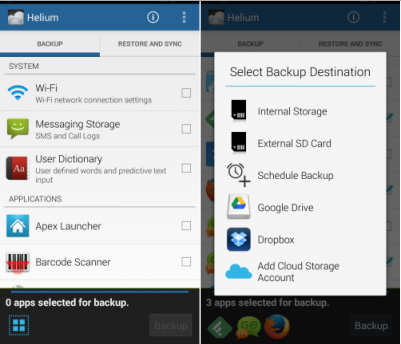
Pro:
* Opzione wireless.
Contro:
* Impossibile trasferire alcuni dati dal telefono Samsung.
* È necessario eseguire il root del dispositivo se si utilizzano funzionalità avanzate.
* Insicuro e dispendioso in termini di tempo.
* Non tutti i dispositivi sono compatibili.
Passare dal telefono Samsung a quello Huawei ti rallegra, allo stesso tempo, la migrazione di dati importanti tra due dispositivi potrebbe sconcertarti molto. Questo post ti offre 8 semplici opzioni. Ti consiglio vivamente di selezionare Coolmuster Mobile Transfer o Coolmuster Android Assistant. I due modi ti consentono di trasferire i dati da Samsung a Huawei in breve tempo senza perdita di dati o problemi di sicurezza. Quest'ultimo consente anche di visualizzare in anteprima e trasferire i file desiderati, cosa che altri modi non possono fare. Inoltre, sono facili da usare e facili da usare.
Inoltre, ti daremo anche una mano quando ti trovi in difficoltà durante l'utilizzo. Per qualsiasi domanda, non esitate a lasciare un commento qui sotto.
Articoli Correlati:
Come trasferire dati da Huawei a Huawei
Come sincronizzare Android telefono con il tablet (iPad e Android tablet)?
Come eseguire il trasferimento dei dati Huawei in 7 modi
Come trasferire i contatti da Samsung a OPPO
Come trasferire dati da Samsung a Motorola senza sforzo? (5 modi facili ed efficaci)





